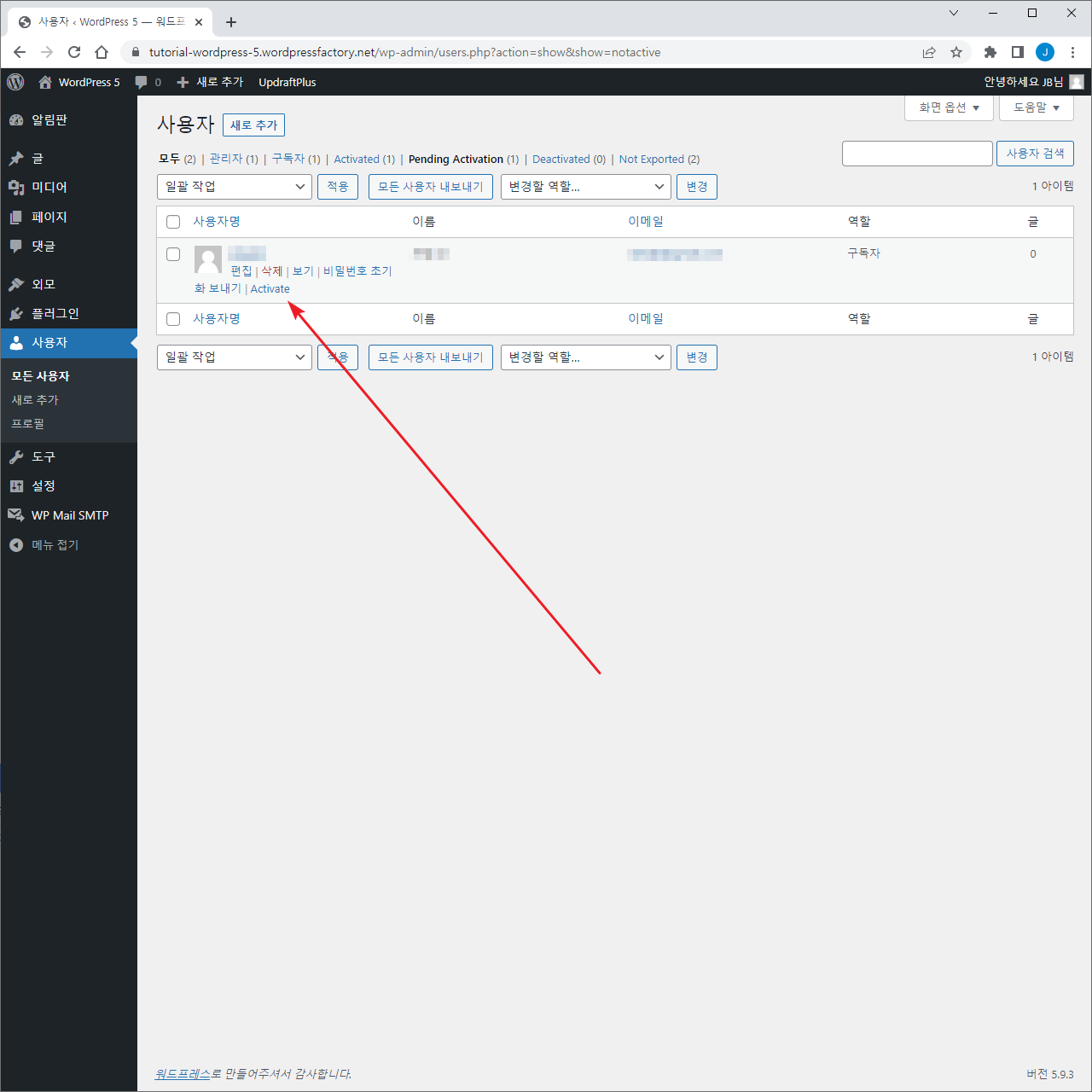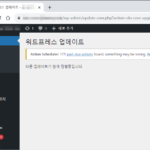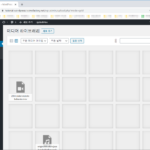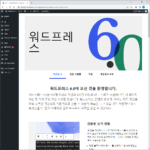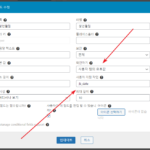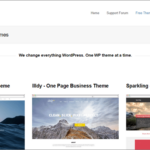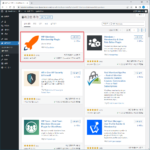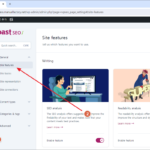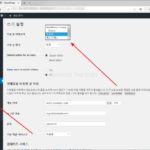워드프레스 / WP-Members / 회원 가입 필드, 페이지, 권한 관리 플러그인
Created 2022-05-22
Last Modified 2022-05-30
설치하기
- [플러그인 - 새로 추가]에서 WP-Members로 검색하여 설치하고 활성화한다.
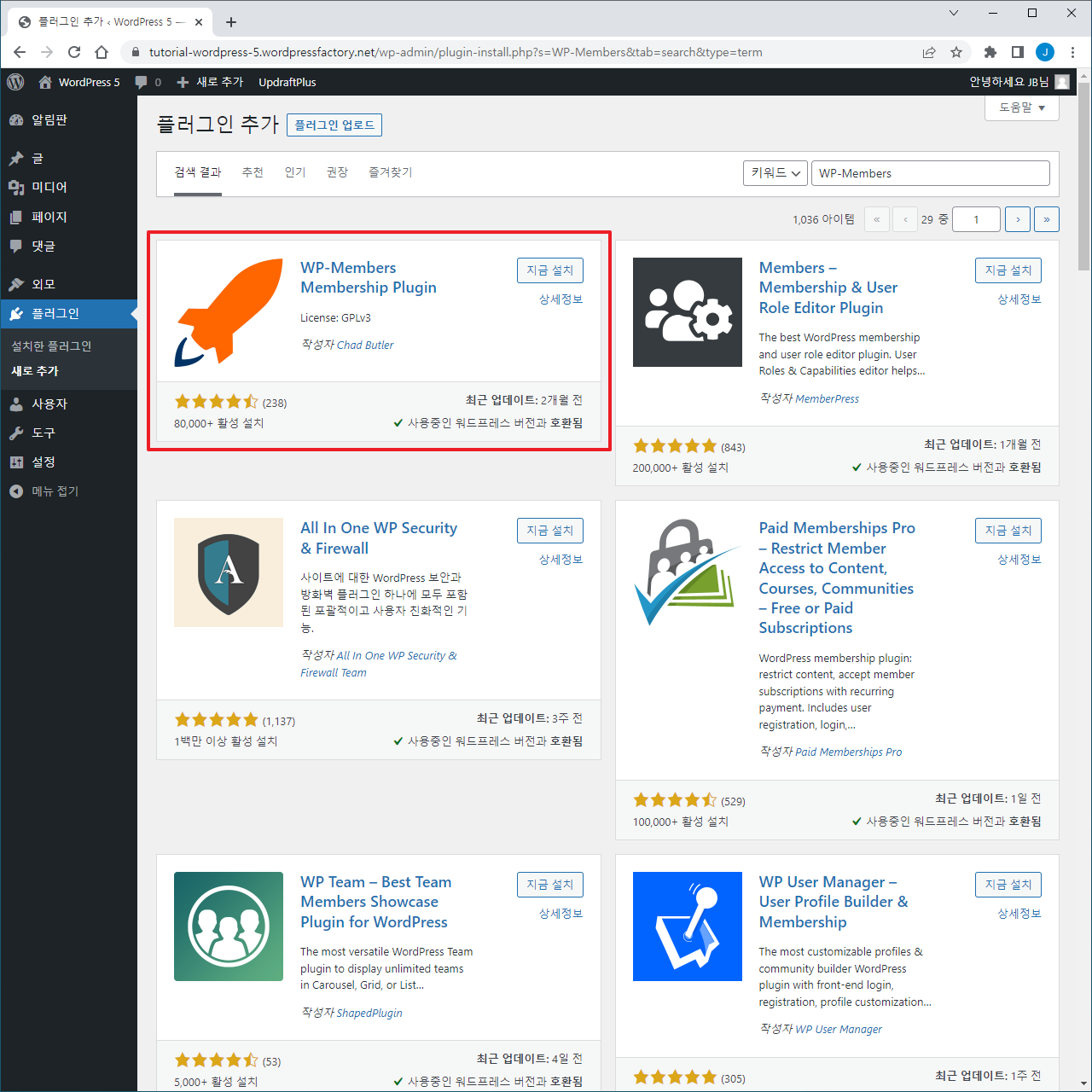
- 설정은 [설정 - WP-Members]에서 한다.
- 설정에 처음 접속하면 상단에 여러 가지 메시지가 나올 수 있다. 이런 메시지를 보고 싶지 않다면 [관리자 화면에서 WP-Members 경고 메시지 무시하기]에 체크하고 저장한다.
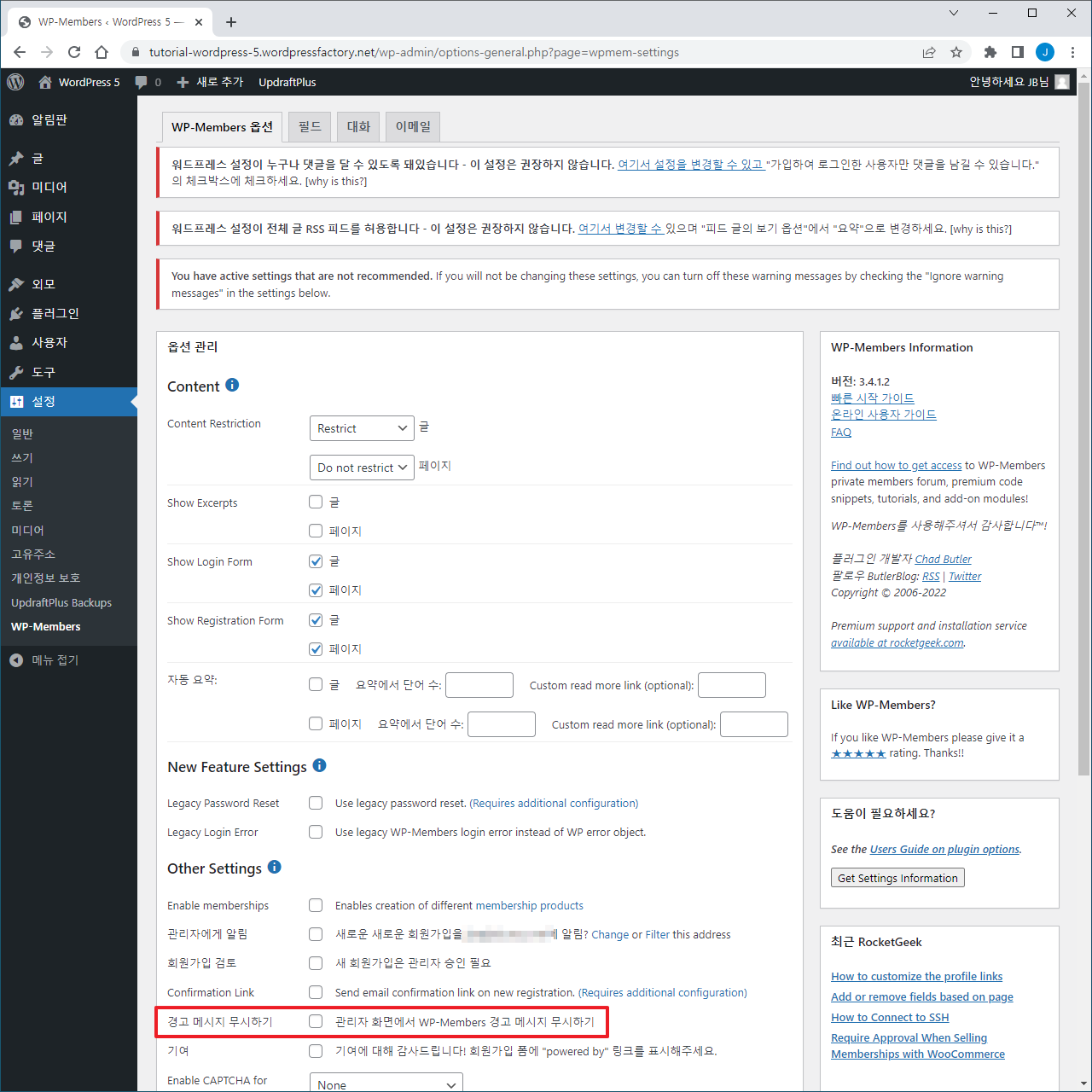
회원 가입 필드 설정하기
- [필드]에 가면 회원 정보와 관련된 필드가 나온다. 사용 여부와 필수 여부, 순서 등을 정할 수 있고, 새로운 필드를 추가할 수도 있다.
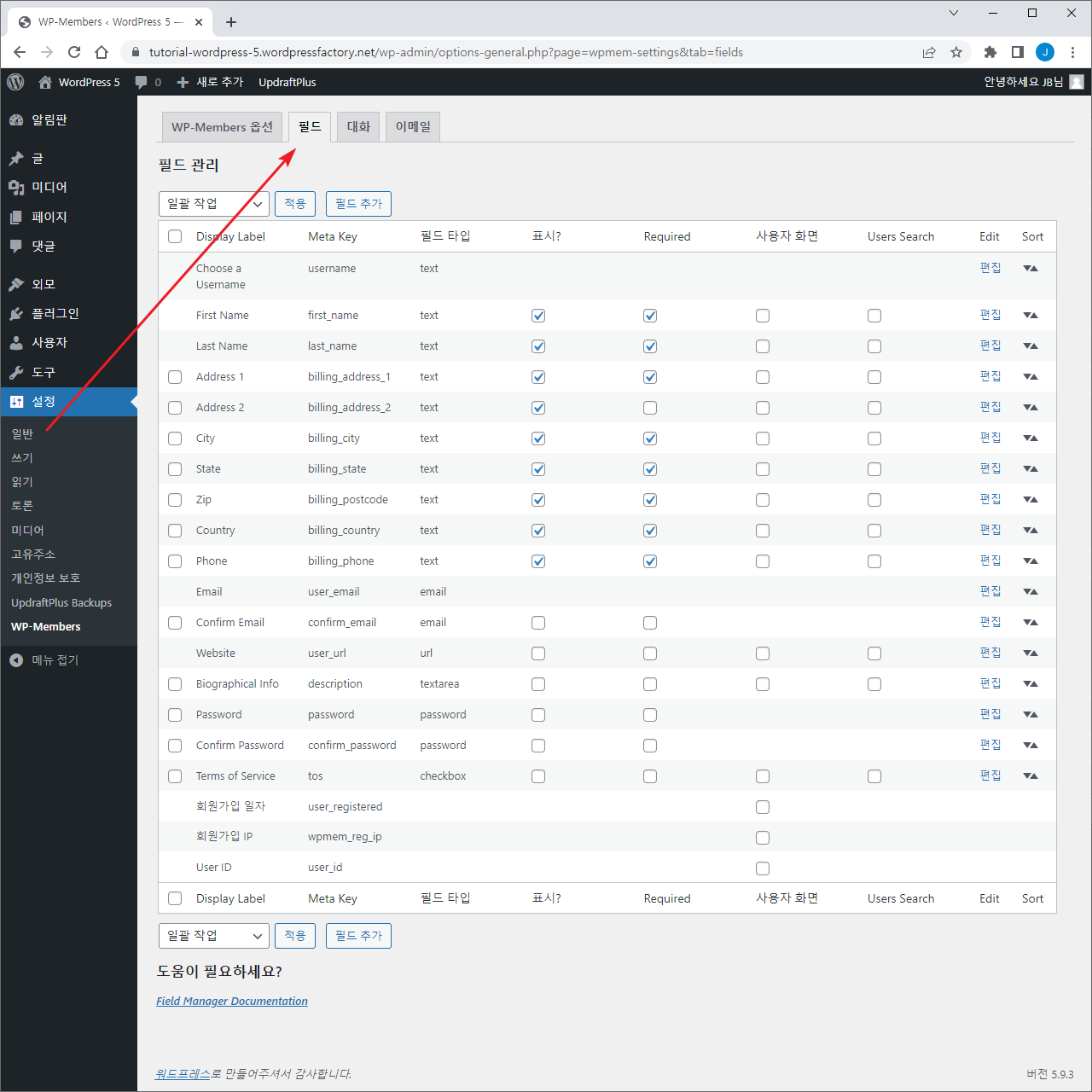
- 회원 가입 시 위 설정대로 입력 폼이 만들어진다.
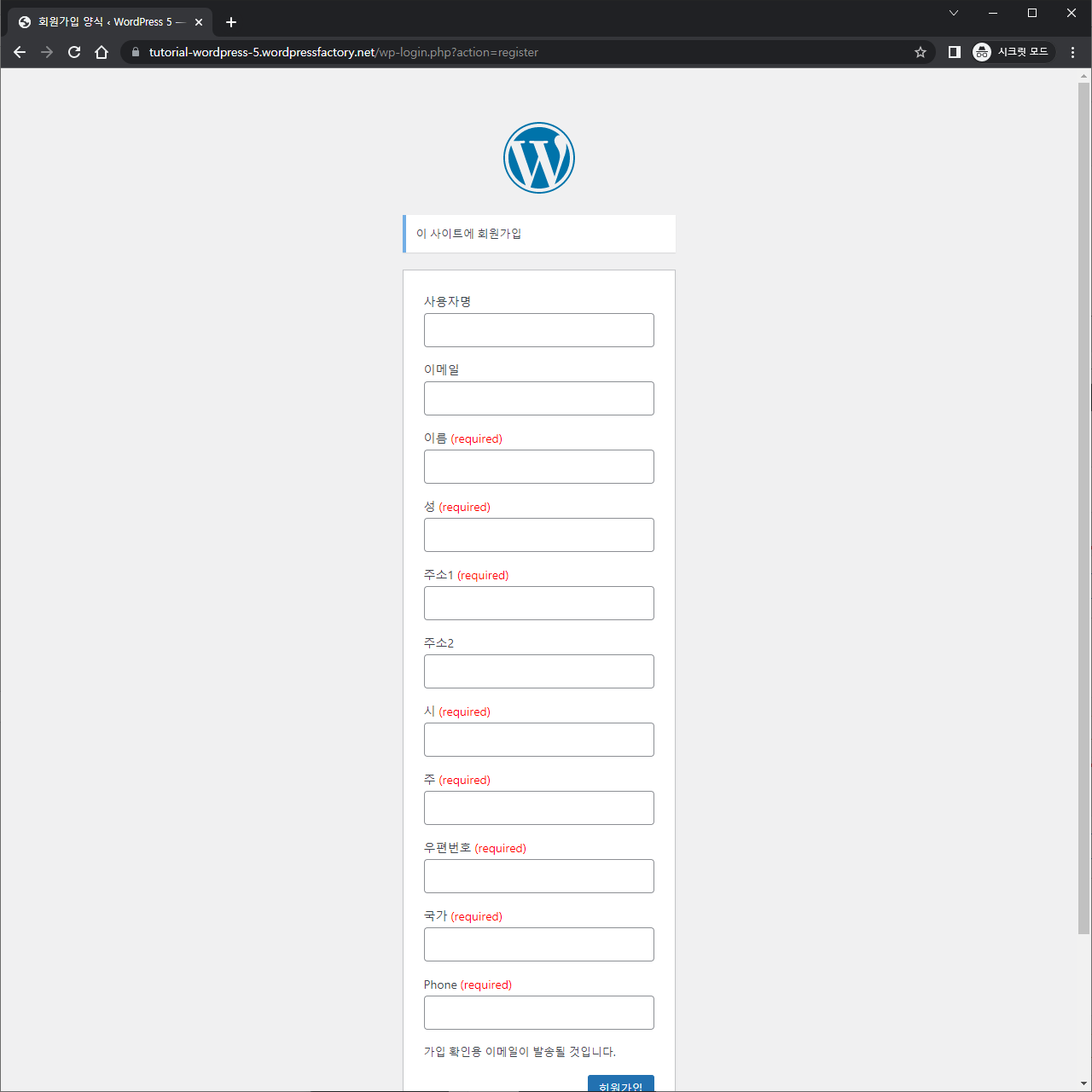
- 추가 필드에 대한 데이터는 wp_usermeta 테이블에 저장된다.
로그인, 가입, 프로필 페이지 만들기
- Log In 페이지를 만들고, [wpmem_form login]를 입력하고 저장한다.
- Register 페이지를 만들고, [wpmem_form register]를 입력하고 저장한다.
- Profile 페이지를 만들고, [wpmem_profile]를 입력하고 저장한다.
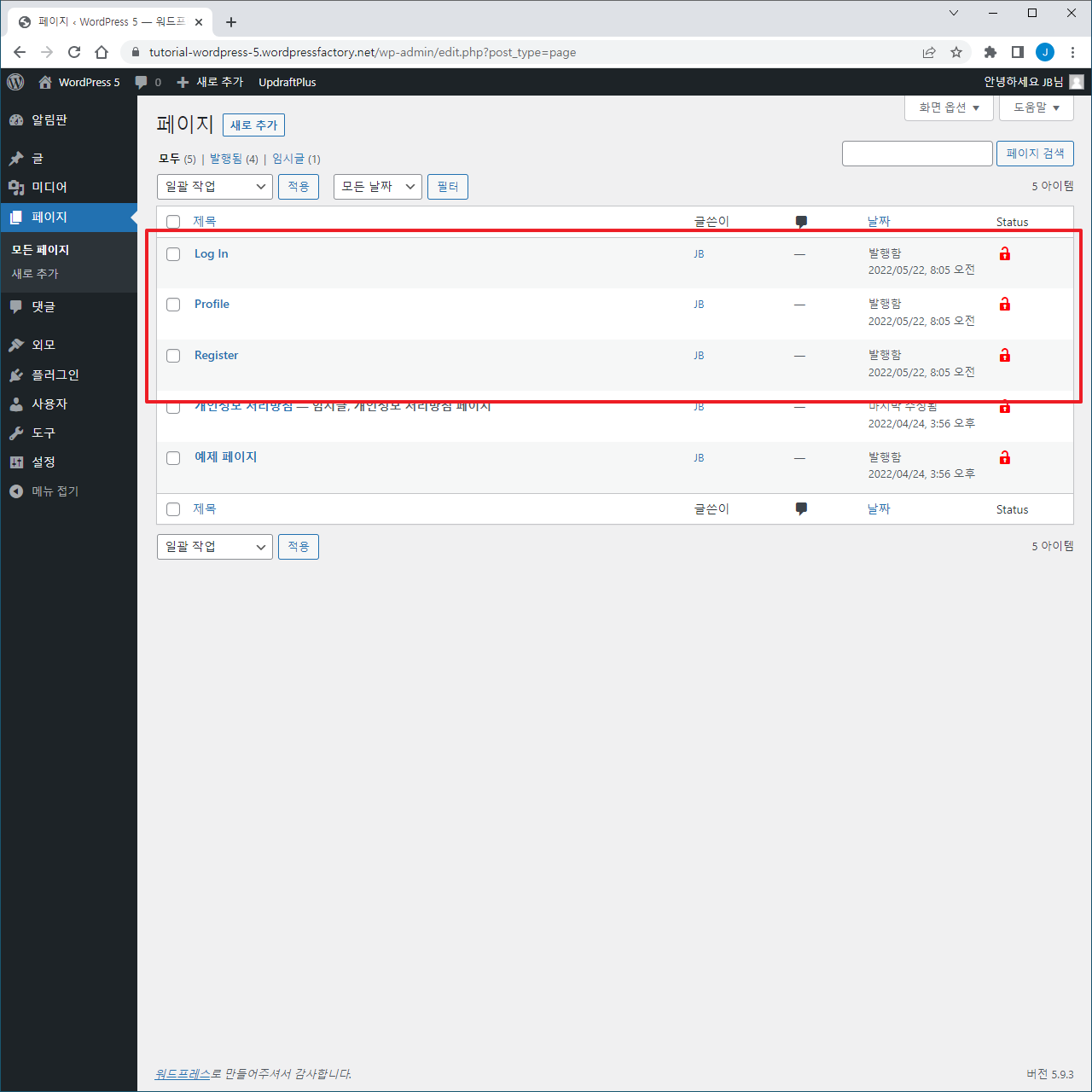
- [WP-Members 옵션]에서 각 페이지를 설정한다.
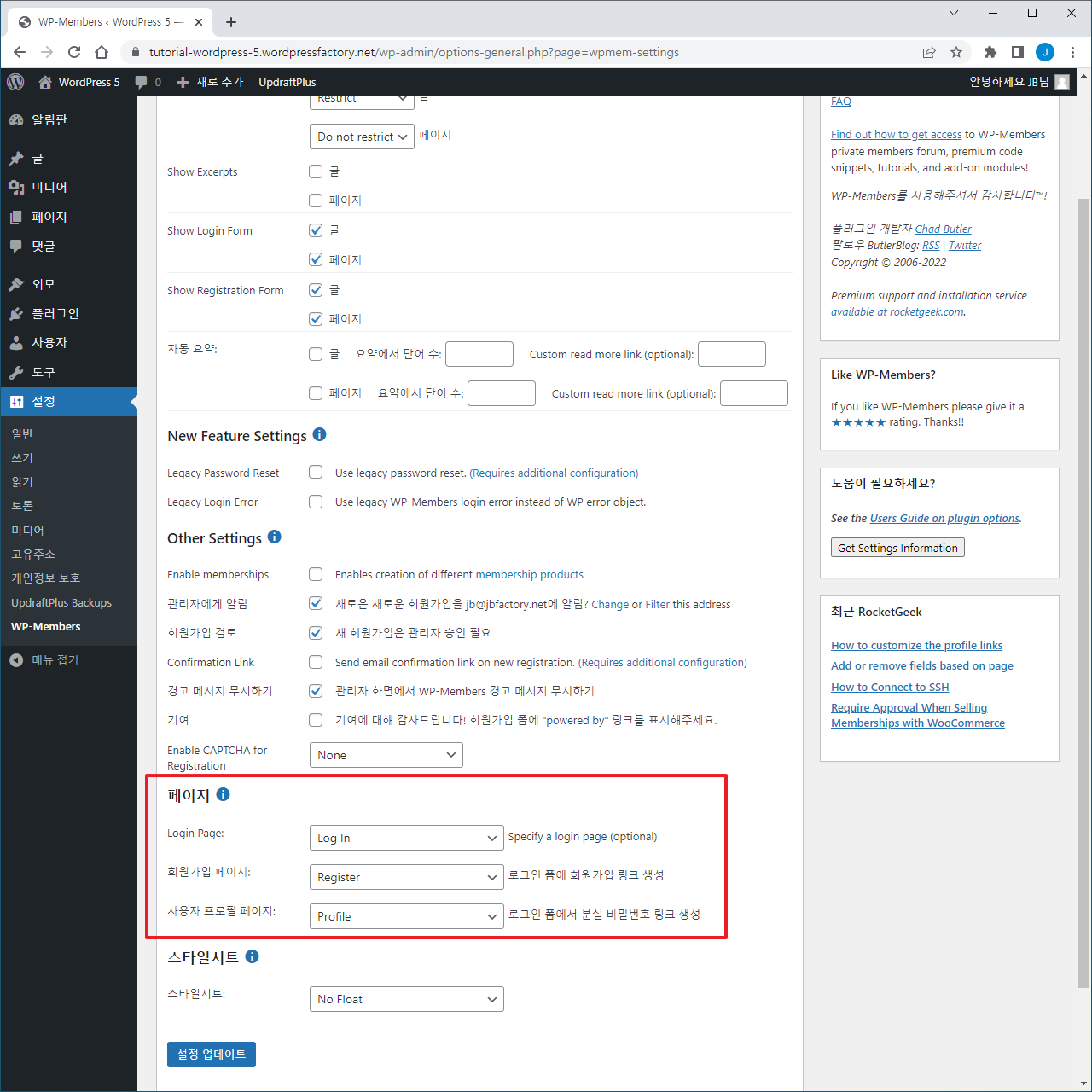
- 이제 각 페이지에서 로그인, 회원 가입, 프로필 수정을 할 수 있다.
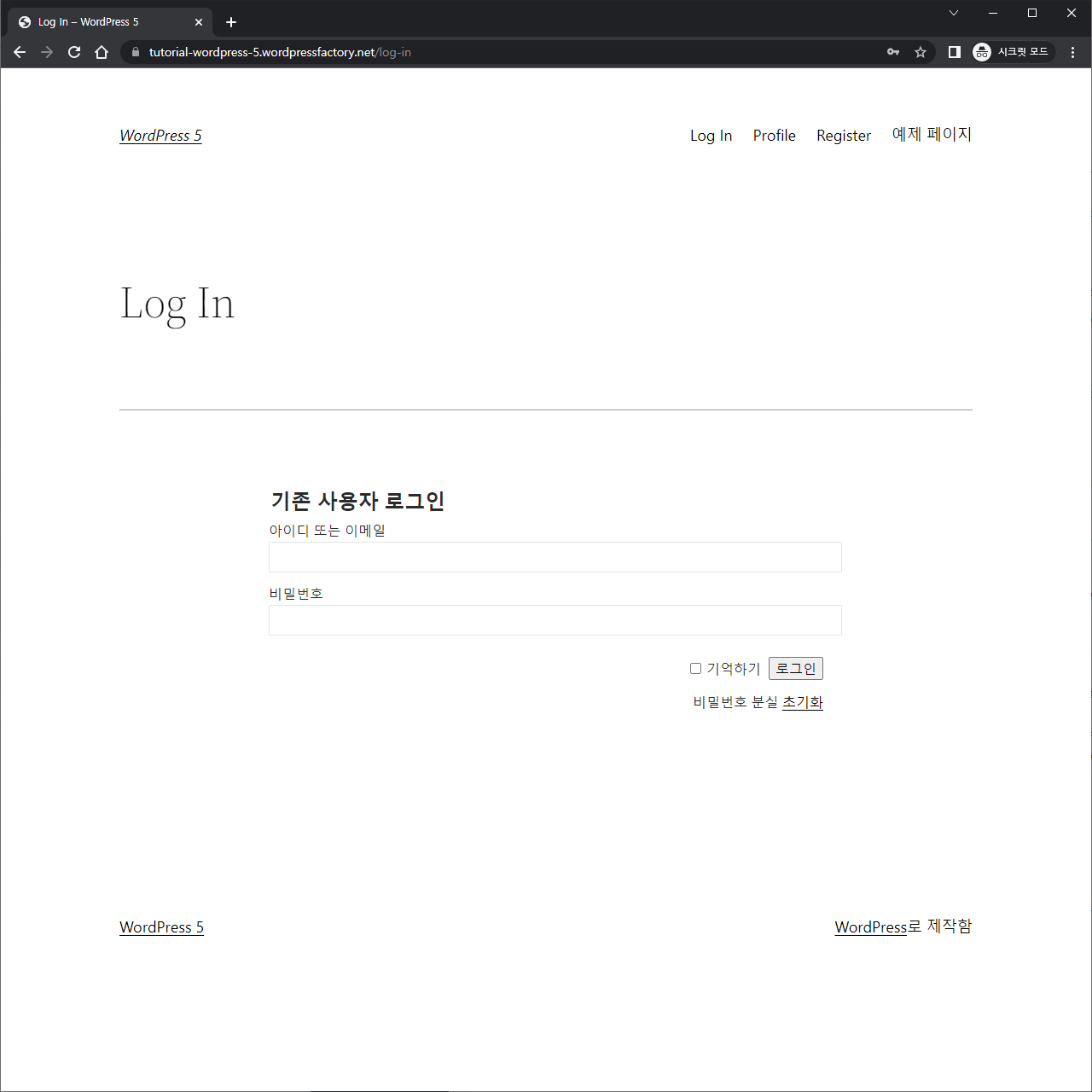
회원 가입 시 관리자 승인 절차 추가하기
- [WP-Members 옵션]에서 [새 회원가입은 관리자 승인 필요]에 체크하고 저장하면...
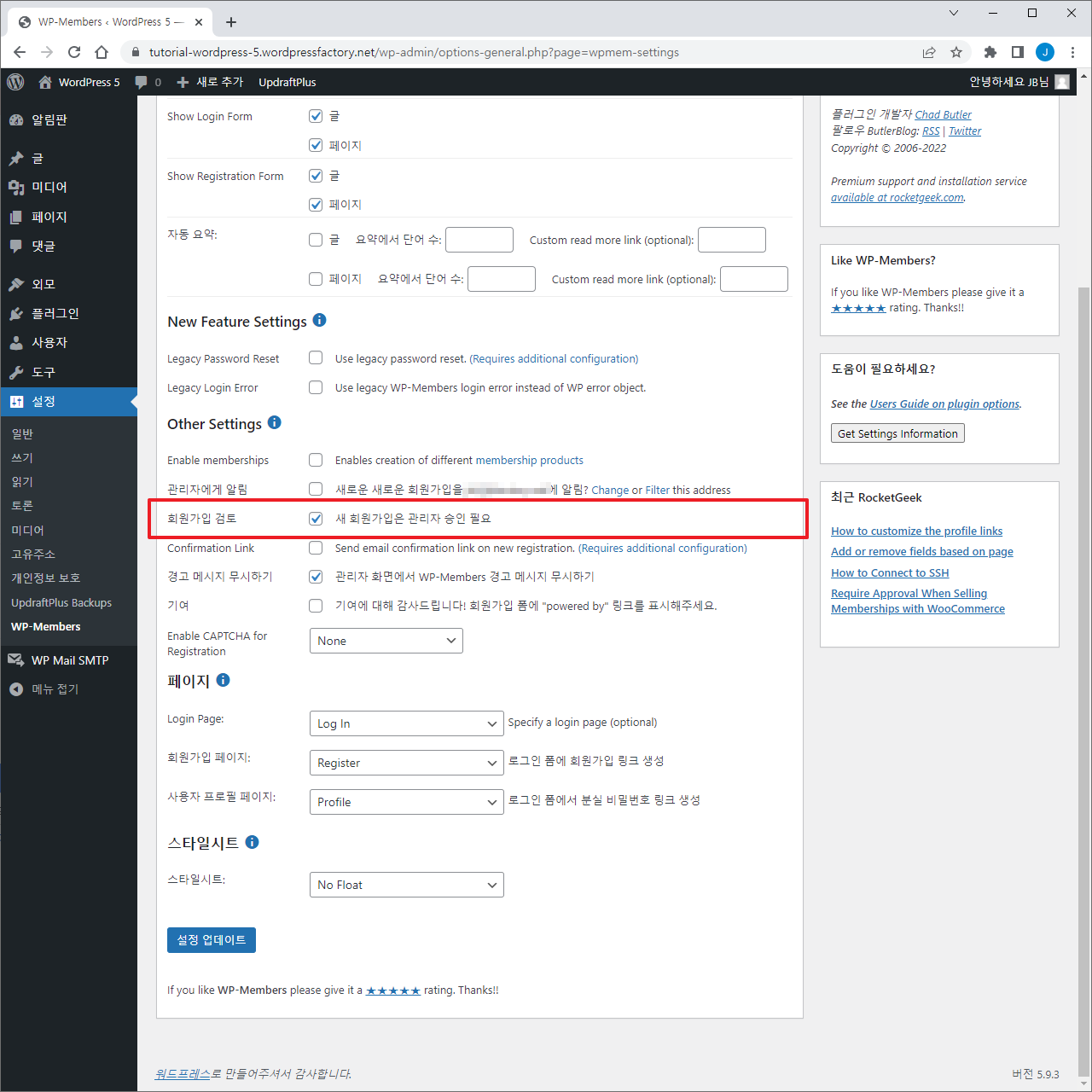
- 관리자가 승인해야 회원 가입이 완료된다.